Terlepas dari kenyataan bahwa ponsel modern dilengkapi dengan banyak fitur yang bermanfaat, mereka punya internet seluler, built-in Wi-Fi, yang memungkinkan Anda untuk mengunduh file yang diperlukan, mereka sering terhubung ke PC. Oleh karena itu, pemilik tertarik dengan cara menghubungkan smartphone ke komputer melalui usb dan mengapa ini diperlukan. Pengguna mahir menyadari bahwa mengelola telepon dari komputer jauh lebih sederhana dan lebih mudah. Di layar lebar, pesan lebih baik dilihat, foto yang tersedia di memori perangkat lebih mudah diedit program khusus. Mereka tahu betul bagaimana menghubungkan Lenovo ke komputer melalui usb dan cukup sering melakukannya. Ada berbagai cara di mana perangkat seluler terhubung ke PC atau laptop.
Penggunaan port USB
Untuk menghubungkan ponsel cerdas dengan PC, Anda harus memiliki: perangkat itu sendiri, kabel USB dan laptop atau komputer. Mereka harus dalam kondisi kerja, tidak rusak, sehingga disarankan untuk memeriksanya sebelum menghubungkan. Mari kita lihat langkah-langkah cara menghubungkan ponsel cerdas ke komputer melalui usb.
- Penting untuk menyalakan PC dan telepon pintar menggunakan kabel kabel khusus, menghubungkan mereka bersama.
- Setelah PC melakukan boot up program Windows, dia sendiri harus menemukan perangkat baru, driver dan modelnya. Jika muncul pesan yang menyatakan bahwa perangkat USB terhubung, maka semuanya berfungsi dengan baik.

Komputer mengenali smartphone sebagai drive flash USB. Menu tambahan akan menampilkan gambar yang serupa.

- Dengan mengklik tombol "Enable USB", sebuah jendela akan muncul di monitor.

Anda dapat membuka perangkat Anda dan mulai bekerja dengan file.
Komputer tidak melihat telepon
Apa yang harus dilakukan dalam kasus ini dan bagaimana Lenovo terhubung ke komputer melalui usb , dalam situasi ini, pertimbangkan lebih terinci.
- Pertama, Anda perlu meninjau dengan hati-hati kabel kabel untuk lipatan, pertengkaran, dan sobekan. Jika semuanya baik-baik saja dengannya, tindakan tertentu harus diambil.
- OS mungkin tidak merasakan smartphone dengan benar. Jika sebuah jendela muncul di layar yang mengatakan bahwa instalasi adalah perangkat lunak driver perangkat, jadi Windows sedang mencari program yang diinginkan, dan kemudian instal di komputer. Segera setelah ini terjadi, sebuah jendela baru akan muncul di layar.

- Setelah inisialisasi selesai, sebuah pesan muncul lagi pada monitor PC.

Komputer melihat telepon. Tetapi, jika Anda masih tidak bisa terhubung, Anda perlu melakukan debug melalui USB, menyalakan dan mematikannya beberapa kali.

Konten yang kira-kira serupa muncul di monitor PC.
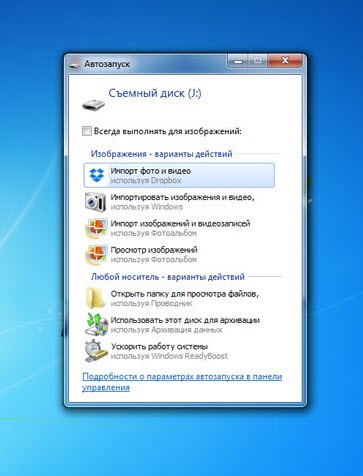
Jika tidak ada metode yang muncul, muncul pertanyaan yang masuk akal tentang bagaimana cara menghubungkan telepon ke komputer melalui usb. Dalam hal ini, Anda harus memeriksa setelah menginstal perangkat melalui driver yang diinstal dispatcher. Ketika Anda membukanya, Anda akan menemukan dalam daftar garis-garis tersebut dengan tulisan - perangkat portabel atau disk. Jika mereka tidak cocok dengan perangkat seluler, mereka harus diinstal ulang. File mana yang dibutuhkan dapat ditemukan di situs web produsen ponsel cerdas.
Kesalahan mungkin ada di sistem. penyimpanan eksternal dari OS. Dalam hal ini, buka "Administrasi". Di jendela yang terbuka, Anda perlu menemukan item - "Manajemen Disk" dan lihat apakah ada flash drive virtual. Jika ada, tetapi salah ditunjukkan oleh sistem, perlu untuk menggantinya melalui menu konteks. Masalah ini paling sering terjadi. Jika pengguna tidak dapat mengatasi tugas ini, Anda harus mengundang seorang profesional yang akan membangun OS.
Bagaimana cara menghubungkan smartphone ke komputer?

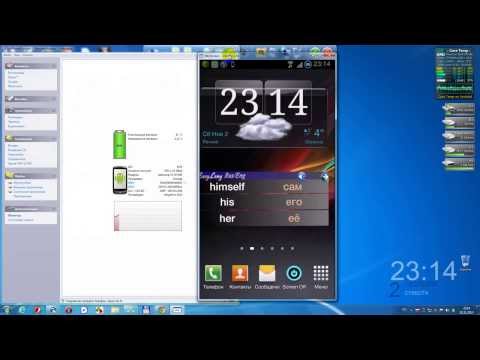
Telepon modern tidak hanya peluang komunikasi, tetapi juga asisten yang sangat diperlukan dalam menyelesaikan beberapa kasus. Misalnya, saat menghubungkan ponsel cerdas ke komputer, telepon dapat digunakan sebagai kamera untuk komunikasi video. Selain itu, ponsel cerdas dapat digunakan sebagai drive untuk file atau sebagai modem untuk menghubungkan ke Internet.
Cara menghubungkan ponsel cerdas ke komputer melalui port USB
- Sambungkan kabel micro-USB atau USB (tergantung model telepon) ke konektor telepon dan komputer yang dimaksud.
- Dalam kebanyakan kasus, transfer data tidak memerlukan instalasi driver (perangkat terdeteksi secara otomatis oleh komputer sebagai removable disk).
- Tergantung pada model perangkat, Anda mungkin perlu mengubah pengaturan di telepon: di bagian "Aplikasi", pilih " Koneksi USB"dan klik tombol" hubungkan USB drive ".
- Jika kotak dialog muncul di layar komputer meminta Anda untuk memilih koneksi, Anda harus memilih "Bekerja dengan file" atau "modem USB."
- Jika Anda perlu menginstal driver untuk menghubungkan ponsel Anda ke komputer, masukkan model ponsel cerdas Anda mesin pencari Internet dan unduh driver yang diperlukan. Dengan mengikuti tautan, Anda dapat mengunduh driver untuk beberapa ponsel.
Koneksi USB memungkinkan Anda menggunakan semua fitur smartphone. Namun, tidak seperti koneksi nirkabel, ponsel Anda akan diikat ke komputer, yang terkadang tidak selalu nyaman.
Cara menghubungkan ponsel cerdas ke komputer melalui Wi-Fi
Untuk menghubungkan perangkat dengan cara ini, Anda harus memiliki router atau adaptor Wi-Fi.
Metode koneksi
- Instal aplikasi khusus pada ponsel cerdas Anda (misalnya, server FTP).
- Jika telepon pintar meminta Anda untuk memindahkan program ke kartu SD, lalu klik "OK."
- Selanjutnya, kembali ke desktop smartphone dan jalankan aplikasi seluler (dengan mengklik tombol merah).
- Anda akan melihat alamat IP di layar ponsel, yang nantinya harus dimasukkan di komputer, serta nama pengguna dan kata sandi.
- Selanjutnya, buka pengaturan ponsel cerdas Anda dan periksa tab "Wi-Fi".
- Maka Anda perlu memeriksa tab "Pengguna anonim" (agar tidak memasukkan nama pengguna dan kata sandi).
- Selanjutnya, buka tab "Nama Pengguna" dan "Kata Sandi" dan hapus labelnya.
- Di tab "Direktori rumah", centang kotak di samping "kartu memori" (yaitu, ketika Anda menghubungkan ponsel cerdas ke komputer, telepon akan dikenali sebagai kartu memori).
- Pengaturan di atas sudah cukup untuk menghubungkan ponsel ke komputer, tetapi Anda dapat membiasakan diri dengan tab lain dan mencentang kotak jika Anda memerlukan fungsi.
- Tulis ulang alamat IP dalam editor teks di komputer (Notepad, Word) dan salin tulisannya.
- Klik tab "My Computer", rekatkan alamat IP yang disalin ke bilah alamat dan tekan tombol "Enter".
- Setelah langkah-langkah ini, folder dengan file smartphone akan terbuka di komputer Anda.
Koneksi WI-Fi adalah cara yang sangat nyaman, tetapi tidak memungkinkan Anda untuk menggunakan semua fitur smartphone. Biasanya, koneksi seperti itu dipilih untuk transfer file.
Lihat artikel kami:
Kunjungi bagian kami untuk tips memilih ponsel dan menggunakan fitur-fiturnya.
Terkadang semuanya berjalan lancar seperti yang saya inginkan, dan terkadang koneksi Android sederhana ke Windows berubah menjadi siksaan! Kami memecahkan masalah dengan menghubungkan Android ke komputer yang menjalankan Windows!
Smartphone dan tablet Android berkembang dengan pesat, Windows XP dan 7 pergi pada komputer desktop dan Windows 10. Mengganti. Tidak semuanya berjalan lancar dan ada yang salah dan ada masalah konektivitas Android ke windows.
Pada artikel ini, Anda akan ditawari cara untuk memecahkan masalah utama, dan tautan ke kesalahan lain yang mungkin muncul kemudian di bundel Android & Windows juga tersedia.
Driver Android
Hal pertama yang harus Anda perhatikan adalah keberadaan driver Android yang diinstal. Jika driver tidak diinstal, maka ini mungkin masalah utama. Anda dapat menemukan dan mengunduh driver untuk banyak perangkat dari halaman Driver Android.
Terkadang sopir tidak masuk, jadi pada awalnya Anda perlu menonaktifkan verifikasi tanda tangan digital, bagaimana melakukannya - Menonaktifkan driver Windows yang masuk secara digital.
Jika driver tidak memiliki installer, maka gunakan instruksi instalasi video di bawah ini:
Windows tidak dapat mengidentifikasi perangkat USB
dan masalah dengan menghubungkan MTP
Jika Anda menginstal driver Android, tetapi Anda terus-menerus memiliki masalah "perangkat USB tidak dikenali", masalah dengan koneksi MTP, atau Anda terus-menerus harus menginstal ulang driver, maka:
- Pastikan driver yang dipasang tepat seperti yang Anda butuhkan;
- Coba ubah port USB Android terhubung ke;
- Pastikan kabel koneksi tidak rusak, atau ganti.
Jika masalah tetap ada, maka Anda harus melakukan manipulasi berikut:
Tekan "MENANG" + "R" pada keyboard dan tulis dan klik OK
Anda berada di Windows Registry Editor.
Opsi 1
Pergi melalui pohon registri:
HKEY_LOCAL_MACHINE \\ SYSTEM \\ CurrentControlSet \\ Services \\ wudfsvc

Mengetahui cara menghubungkan ponsel ke komputer, Anda dapat menggunakan kesempatan ini untuk mentransfer data langsung dari satu perangkat ke perangkat lainnya. Dan tanpa bantuan Internet, dan pada kecepatan yang cukup tinggi.
Ini diperlukan, misalnya, untuk mentransfer foto ke PC dari kamera ponsel cerdas atau file multimedia dari komputer ke perangkat seluler. Untuk sebagian besar ponsel modern, ada beberapa cara untuk terhubung.
Opsi Koneksi yang Ada
Jika Anda perlu menghubungkan ponsel Anda ke komputer, beberapa solusi dimungkinkan.
Opsi utamanya adalah:
- Koneksi melalui port USB komputer menggunakan kabel;
- Koneksi Bluetooth.
Pilihan opsi tertentu tergantung pada alasan mengapa semua ini dilakukan. Jika, misalnya, Anda perlu mentransfer sejumlah besar data (film, video, atau bahkan aplikasi game), cara termudah adalah menggunakan kabel dan koneksi melalui port USB.
Metode yang sama paling cocok untuk menggunakan ponsel cerdas Anda sebagai webcam atau modem.
Koneksi nirkabel memungkinkan Anda untuk terhubung lebih cepat, meskipun mereka memberikan kecepatan transfer data yang lebih rendah. Mereka juga digunakan jika PC atau laptop Anda memiliki modul Wi-Fi atau bluetooth, dan kabelnya tidak tersedia saat ini.
Menggunakan WiFi
Koneksi melalui Wi-Fi dapat disebut waktu koneksi yang paling nyaman dan tercepat. Pada saat yang sama, transfer data lebih lambat, dan untuk implementasinya Anda membutuhkan router WiFi atau adaptor yang sesuai.
Ada beberapa cara untuk terhubung ponsel ke PC, tetapi yang tercepat dan termudah adalah menginstal aplikasi khusus.
Ada opsi untuk program semacam itu untuk semua sistem operasi, termasuk iOS, dan prinsip operasinya hampir sama. Salah satunya adalah aplikasi server FTP gratis, yang tersedia secara bebas di PlayMarket.
Setelah menginstal pada smartphone, program ini membutuhkan peluncuran, setelah itu menunjukkan alamat yang ingin Anda tulis bilah alamat "Explorer" di komputer. Ini memberikan kemampuan untuk mengakses data perangkat seluler sebagai folder biasa.
Selain itu, pengguna dapat mengubah, menghapus, dan menambahkan file baru removable diskbaik di bagian dalam dan memori eksternal.
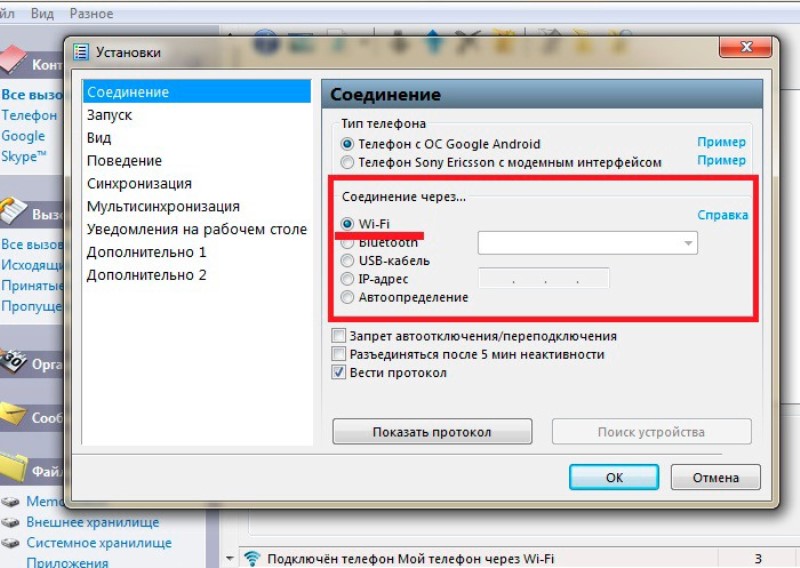
Koneksi USB
Saat terhubung melalui USB, pengguna mendapatkan kemungkinan maksimum:
- Transfer data dengan kecepatan tinggi;
- Nyalakan ponsel cerdas Anda sebagai webcam dan komunikasikan menggunakannya, misalnya, di Skype. Opsi ini akan menjadi yang terbaik untuk pengguna yang PC-nya tidak ada kamera.
Ini sangat nyaman, mengingat bahwa ponsel modern memiliki resolusi gambar pada tingkat perangkat perekaman video paling mahal.
Saran! Menggunakan metode koneksi ini, Anda dapat menggunakan akses ke memori internal smartphone - koneksi nirkabel tidak selalu memungkinkan ini.
Kerugian dari metode ini adalah pengikatan perangkat seluler ke komputer. Pada saat yang sama, tidak mungkin untuk menelepon atau pergi ke kamar lain darinya pada saat yang sama ketika transfer data terjadi.
Semua yang diperlukan untuk menghubungkan adalah kabel (biasanya microUSB / USB) dan port gratis di komputer. Dalam kebanyakan kasus, Anda bahkan tidak perlu menginstal driver apa pun - cukup pilih drive, modem atau mode webcam pada ponsel Anda.
Bahkan dimungkinkan menggunakan komputer sebagai pengisi daya.
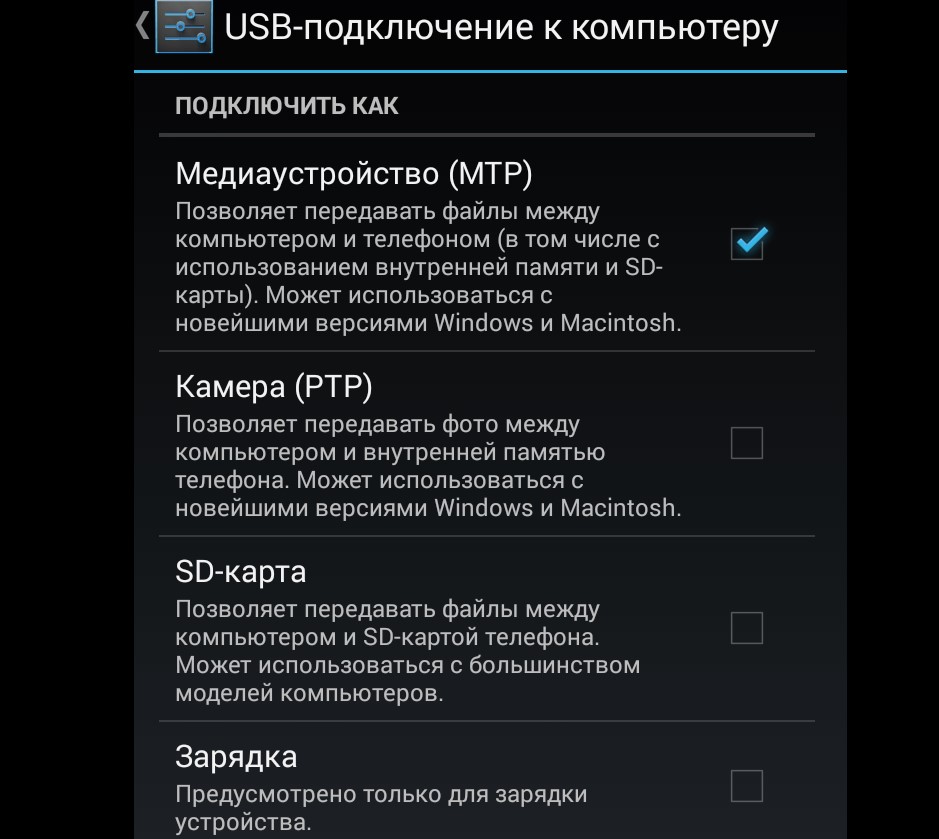
Saat menghubungkan ponsel melalui USB menggunakan kabel, Anda dapat melihat pemberitahuan tentang menghubungkan perangkat baru di bagian bawah. Setelah menginstal driver yang sesuai (biasanya memerlukan koneksi PC ke Internet), sinkronisasi diselesaikan secara otomatis.
Jika Anda memiliki Bluetooth pada laptop Anda atau, yang sekarang jauh lebih umum pada PC Anda, Anda dapat menyinkronkan dua perangkat menggunakan koneksi nirkabel. Untuk melakukan ini, kedua modul diaktifkan dan perangkat yang kompatibel dicari di komputer.
Ketika smartphone ditemukan, itu terhubung melalui Bluetooth, memilih opsi tanpa menggunakan kunci pas.

Kemungkinan masalah
Terkadang saat Anda terhubung atau mencoba, komputer mulai menginstal perangkat dan driver. Semua yang diperlukan pengguna adalah menunggu sampai proses selesai. Jika tidak mungkin menginstal program kontrol secara otomatis, ini dilakukan secara manual.
Biasanya, driver terletak di situs web produsen ponsel pintar.
Terkadang ada situasi ketika, untuk sinkronisasi yang tepat, Anda harus mengaktifkan debugging pada ponsel. Untuk ini, menu pengembang biasanya digunakan. Setelah debugging, masalah dengan menghubungkan ke komputer hilang.
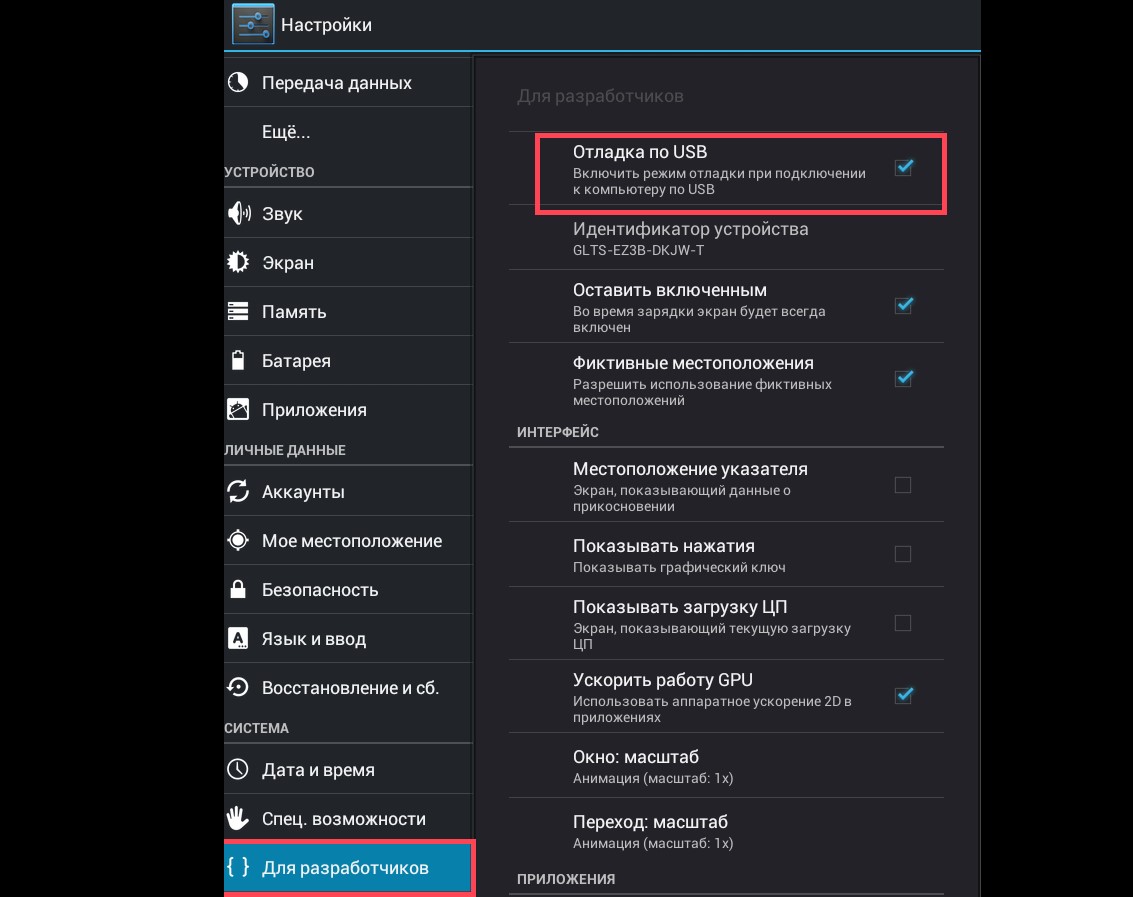
Beberapa model perangkat seluler dengan langka sistem operasi (mis. tua versi Windows Ponsel atau BlackBerry OS) mungkin tidak langsung terhubung ke PC.
Untuk memperbaiki masalah, opsi dapat membantu di mana ponsel dimatikan terlebih dahulu, dan kemudian dihidupkan, menyebabkan komputer untuk terlebih dahulu menentukan smartphone dan kemudian menginstal driver secara otomatis atau manual.




